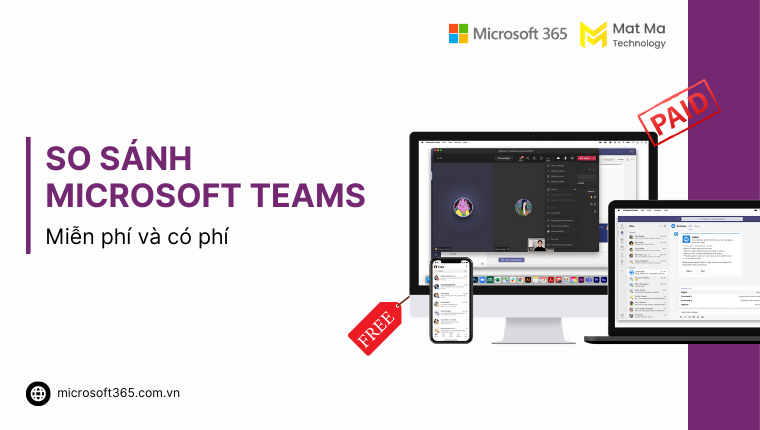Microsoft Teams là ứng dụng hội họp và cộng tác trực tuyến phổ biến, được sử dụng bởi hàng triệu người trên toàn thế giới. Teams có bản miễn phí và các gói trả phí thiết kế cho những nhóm đối tượng người dùng khác nhau.
Bạn có đang tự hỏi về sự khác biệt của chúng và liệu bản tính phí có thật sự xứng đáng với giá tiền?
Trong bài viết này, chúng tôi sẽ so sánh Microsoft Teams miễn phí và có phí. Hy vọng sẽ giúp bạn lựa chọn được phiên bản phù hợp cho mình.
Nội dung chính
1. Tổng quan về Microsoft Teams
Microsoft Teams là ứng dụng meeting và cộng tác trực tuyến được phát triển bởi Microsoft.
Với Teams, người dùng có thể chat, gọi video, họp trực tuyến, chia sẻ tài liệu và làm việc cùng nhau trong thời gian thực.
1.1 Phiên bản Microsoft Teams miễn phí
Phiên bản miễn phí của Microsoft Teams cung cấp các tính năng cơ bản như chat, gọi audio/video, họp trực tuyến với tối đa 100 người dùng, chia sẻ tệp, tích hợp với các ứng dụng của Microsoft,…
Tuy nhiên, phiên bản miễn phí bị giới hạn về tính năng, thời gian cuộc họp, số người tham gia, v.v.
1.2 Phiên bản Microsoft Teams có phí
Bên cạnh phiên bản miễn phí, Microsoft còn có các phiên bản Teams thiết kế dành cho tổ chức, doanh nghiệp với nhiều tính năng nâng cao.
Trong đó gồm ứng dụng Teams Essentials độc lập dành cho các doanh nghiệp vừa và nhỏ.
Ngoài ra còn có Teams tích hợp trong bộ ứng dụng Microsoft 365, gồm Microsoft 365 Business Basic và Microsoft 365 Business Standard.
>> Xem thêm: Microsoft Teams Essentials từ A đến Z: Tính năng, chi phí và nơi mua uy tín
2. So sánh Microsoft Teams miễn phí và có phí
Có 6 yếu tố cần xem xét khi so sánh Microsoft Teams miễn phí và có phí. Bao gồm tính năng nổi bật, số lượng người tham gia, dung lượng lưu trữ, khả năng bảo mật, chi phí, quản trị và hỗ trợ.
2.1 Tính năng nổi bật
Như đã đề cập ở trên, phiên bản miễn phí của Microsoft Teams có giới hạn về tính năng so với các phiên bản có phí.
Với phiên bản miễn phí, bạn chỉ có thể sử dụng các tính năng cơ bản như chat, gọi audio và video, chia sẻ tệp và tài liệu.
Trong khi đó, các phiên bản có phí cung cấp các tính năng nâng cao hơn. Gồm tích hợp sâu với các ứng dụng Microsoft 365, mời người tham gia cuộc họp không có tài khoản Teams, tạo phụ đề trực tiếp, thời gian cuộc họp lên đến 30 giờ, v.v.
Xem chi tiết trong bảng bên dưới:
| Microsoft Teams miễn phí | Microsoft Teams có phí | |
| Gọi âm thanh và gọi video | Có | Có |
| Số lượng người tham gia | 100 người | 300 người |
| Thời gian cuộc họp nhóm tối đa | 60 phút | 30 tiếng |
| Thời gian họp 1:1 tối đa | 30 phút | 30 tiếng |
| Chia sẻ màn hình | Có | Có |
| Chế độ Together | Có | Có |
| Lên lịch họp | Có | Có |
| Phụ đề trực tiếp | Chỉ tiếng Anh | – Teams Essentials: chỉ tiếng Anh – Teams trong Microsoft 365: hơn 30 ngôn ngữ |
| Quyền truy cập khách | Không | Có |
| Tệp đính kèm trong chat | 2GB/người | – Teams Essentials: 2GB/người – Teams trong Microsoft 365: 1TB/người |
| Hơn 250 ứng dụng và dịch vụ tích hợp | Không | Có |
| Dung lượng lưu trữ | 2GB/người dùng và 5GB dùng dung | 2GB/người dùng và 10GB dùng dung hoặc lên đến 1TB |
2.2 Số lượng người tham gia
Trên phiên bản miễn phí của Microsoft Teams, bạn chỉ có thể mời tối đa 100 người dùng tham gia cuộc họp trực tuyến. Tuy nhiên, các phiên bản có phí cho phép mời đến 300 người tham gia.

2.3 Dung lượng lưu trữ
Với phiên bản Microsoft Teams miễn phí, mỗi người dùng bị giới hạn với 2GB bộ nhớ và 5GB dung lượng dùng chung. Bạn chỉ có duy nhất một cách để mở rộng khả năng lưu trữ của Teams, đó là nâng cấp lên bản có phí.
Trong khi đó, Microsoft Teams có phí cung cấp đến 10GB dung lượng lưu trữ đám mây dùng chung hoặc lên đến 1TB tùy gói mà bạn đăng ký.
2.4 Khả năng bảo mật
Khả năng bảo mật cũng là một yếu tố quan trọng cần xem xét khi so sánh Microsoft Teams miễn phí và có phí.
Tất cả các phiên bản của Microsoft Teams đều được mã hóa dữ liệu khi lưu trữ và truyền. Tuy nhiên, người dùng Microsoft 365 Business có quyền truy cập vào nhiều tính năng bảo mật hơn so với phiên bản miễn phí hoặc Microsoft Essentials.
Các tính năng bảo mật bổ sung mà người dùng Microsoft 365 Business có quyền truy cập bao gồm đăng nhập một lần vào tất cả các ứng dụng và dịch vụ của Microsoft 365, xác thực đa yếu tố, nhận cảnh báo khi có phát hiện bất thường,…
2.5 Quản trị và hỗ trợ
Quyền quản trị và hỗ trợ là điểm khiến nhiều doanh nghiệp quyết định sử dụng bản có phí.
Để so sánh, bản miễn phí của Teams vẫn có thể gửi yêu cầu hỗ trợ trên trang hỗ trợ của Microsoft. Song, với bản có phí, người dùng sẽ được hỗ trợ 24/7 từ đội ngũ kỹ thuật viên của hãng.
Trường hợp đăng ký Teams qua các đối tác ủy quyền của Microsoft tại Việt Nam như Công ty Công Nghệ Mật Mã, bạn còn nhận được sự hỗ trợ kịp thời từ chuyên gia của Mật Mã.
Xét về khả năng quản trị, Teams trong Microsoft 365 Business cũng chiếm ưu thế vượt trội hơn. Quản trị viên của doanh nghiệp sẽ có thể định cấu hình, phân quyền, quản lý quyền truy cập,…

2.6 Chi phí
Với bản miễn phí, người dùng có thể đăng ký tài khoản dễ dàng và nâng cấp lên bản có phí bất kỳ lúc nào.
Với các bản có phí, người dùng Teams sẽ cần trả từ $4 mỗi tháng, tùy theo gói đăng ký. Cụ thể:
- Đối với Microsoft Teams Essentials, bạn có thể đăng ký theo tháng hoặc theo năm. Mức phí được niêm yết tại hãng là $4/người dùng/tháng (Giá cập nhật tháng 8/2023)
- Đối với Teams tích hợp trong Microsoft 365 Business Basic và Microsoft 365 Business Standard, một người dùng sẽ cần trả khoản $6 đến $12.50 mỗi tháng (Giá cập nhật tháng 8/2023)
Liên hệ với Công ty Công Nghệ Mật Mã để nhận bảng giá mới nhất của Teams Essentials và Microsoft 365 Business tại thị trường Việt Nam.
3. Khi nào nên nâng cấp lên Microsoft Teams có phí?
Đối với mục đích sử dụng cá nhân, phiên bản Teams miễn phí nhìn chung sẽ đáp ứng đủ nhu cầu của mọi người dùng.
Với tổ chức và doanh nghiệp, ứng dụng Microsoft Teams Essentials độc lập sẽ là sự lựa chọn tiết kiệm chi phí nên cân nhắc.
Trường hợp doanh nghiệp đang hoặc dự định làm việc trên hệ sinh thái ứng dụng của Microsoft gồm bộ ứng dụng Office, Outlook, OneDrive, SharePoint,… Teams tích hợp trong bộ ứng dụng Microsoft 365 chính là giải pháp tốt nhất.
Khi nào nên nâng cấp lên phiên bản có phí của Microsoft Teams? Đáp án cuối cùng phụ thuộc vào nhu cầu tổ chức hoặc doanh nghiệp của bạn. Bạn nên nâng cấp lên Microsoft Teams có phí ngay từ hôm nay nếu:
- Cần sử dụng các tính năng nâng cao: Phiên bản miễn phí của Microsoft Teams có giới hạn về tính năng. Đặc biệt là nó không hỗ trợ gọi ở chế độ khách. Nếu doanh nghiệp của bạn thường xuyên họp với đối tác hoặc khách hàng không có tài khoản Teams, việc phải sử dụng bản có phí của Teams sẽ là bắt buộc.
- Cần tính năng quản lý và bảo mật cao hơn: Phiên bản có phí của Microsoft Teams cung cấp các tính năng quản lý và bảo mật cao hơn so với phiên bản miễn phí. Nếu tổ chức của bạn cần quản lý người dùng, phân quyền truy cập,… hãy cân nhắc đến bản có phí.
- Cần tạo cuộc họp hơn 100 người tham gia hoặc hơn 60 phút: Phiên bản miễn phí của Microsoft Teams có giới hạn về số lượng người dùng và thời gian. Nếu cần tổ chức các cuộc họp, cuộc hội thảo trực tuyến quy mô lớn, bạn sẽ cần dùng đến các bản có phí.
>> Xem thêm: Cách nâng cấp Microsoft Teams miễn phí lên có phí?
Kết
Tóm lại, nếu là người dùng cá nhân chỉ cần sử dụng các tính năng cơ bản, phiên bản miễn phí của Microsoft Teams sẽ đáp ứng vừa đủ nhu cầu của bạn.
Với người dùng doanh nghiệp, phiên bản có phí của Microsoft Teams cung cấp nhiều tính năng hơn, giúp tăng cường khả năng làm việc và nâng cao hiệu quả của tổ chức.
Bạn đang quan tâm đến Microsoft Teams có phí và các ứng dụng khác từ Microsoft, liên hệ ngay với công ty Công Nghệ Mật Mã – Đối tác công nghệ của Microsoft tại Việt nam để được hỗ trợ!
>> Có thể bạn quan tâm: